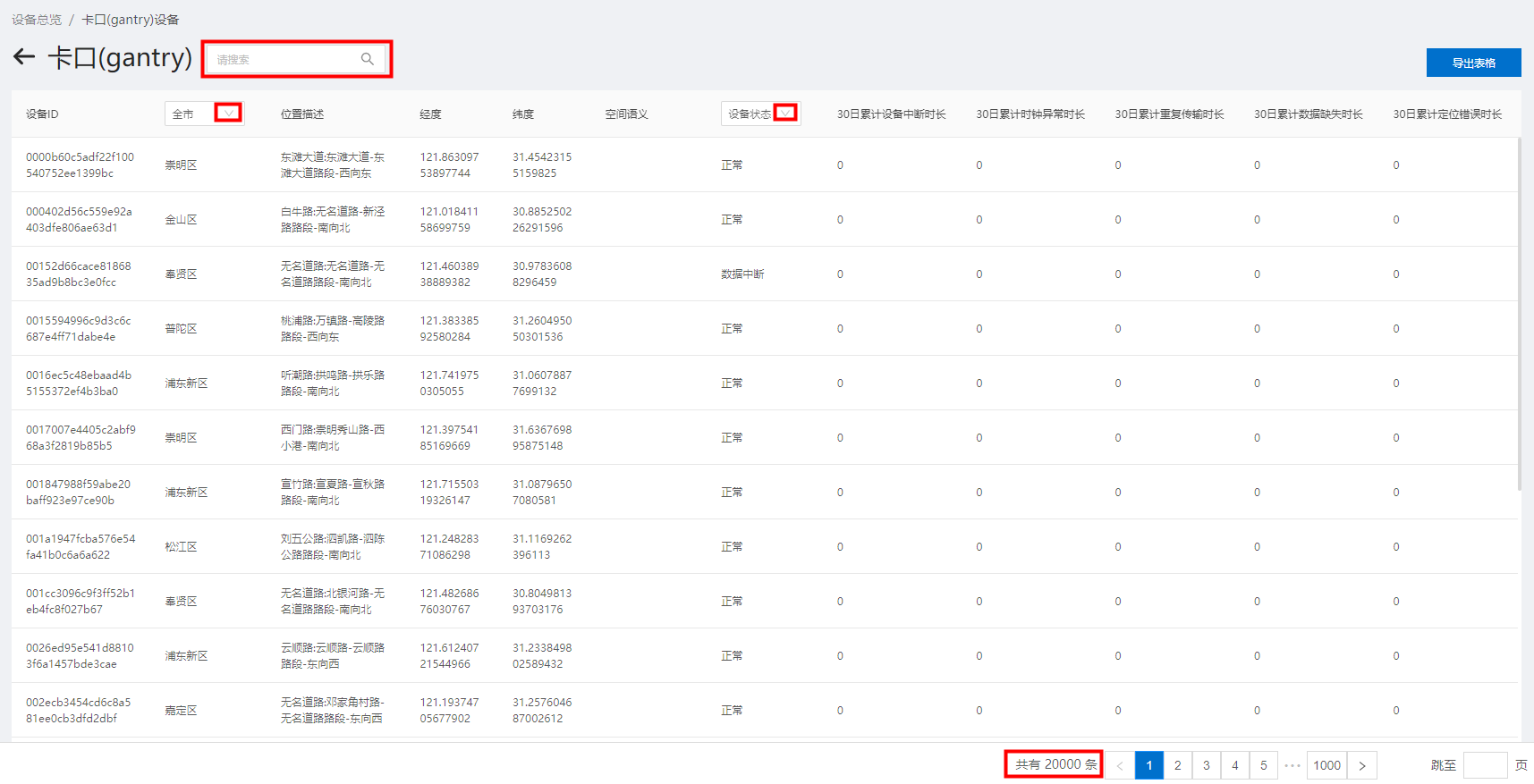设备总览模块展示您当前项目接入的设备类型,各类设备已接入的设备数量,以及设备的接入明细。
界面说明
设备总览的概览界面构成如下图所示,左侧为列表栏,右侧为地图显示。
列表栏:显示您当前项目接入的设备类型,各类设备的接入数量,以及已接入的设备总量。您可点击具体设备查看设备数据详情。
地图显示:地图中显示项目接入的所有设备,以及设备当前状态(正常、异常)。
地图右上角依次为设备状态说明图例和各类设备开关;您可通过修改开关状态设定地图中需要显示的设备。
地图中数字表示一定范围内的设备数,将地图放大到一定比例,可显示具体设备及状态(颜色);点击具体设备可查看其属性(设备ID、类型、经纬度、位置、状态等)和空间语义(监控位置、监控方向、监控车道数等)。
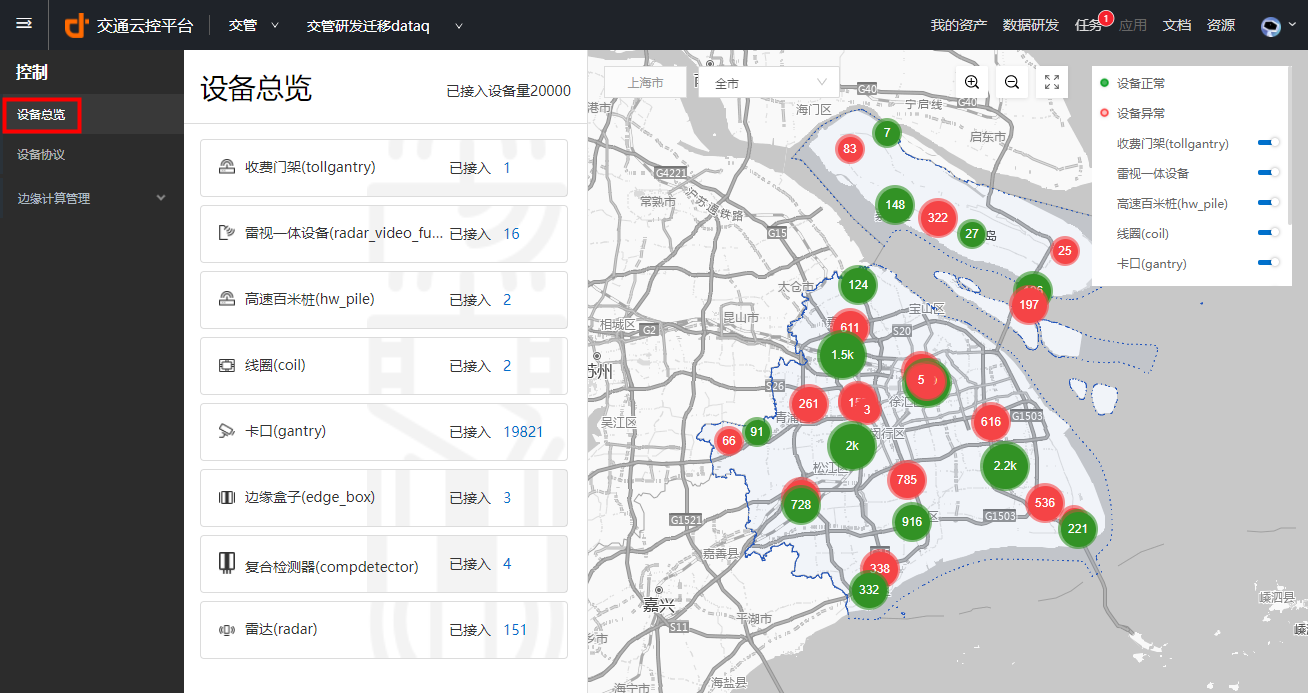
设备监测
在概览界面(上图)中,点击列表中具体设备可查看设备的数据监测情况。下文以选择“卡口”设备为例,为您详细说明。
选择卡口设备,界面如下图所示,显示卡口设备当前的接入总量,以及处于各类异常状态的设备数;同时显示设备各类数据最近30日的趋势变化情况。
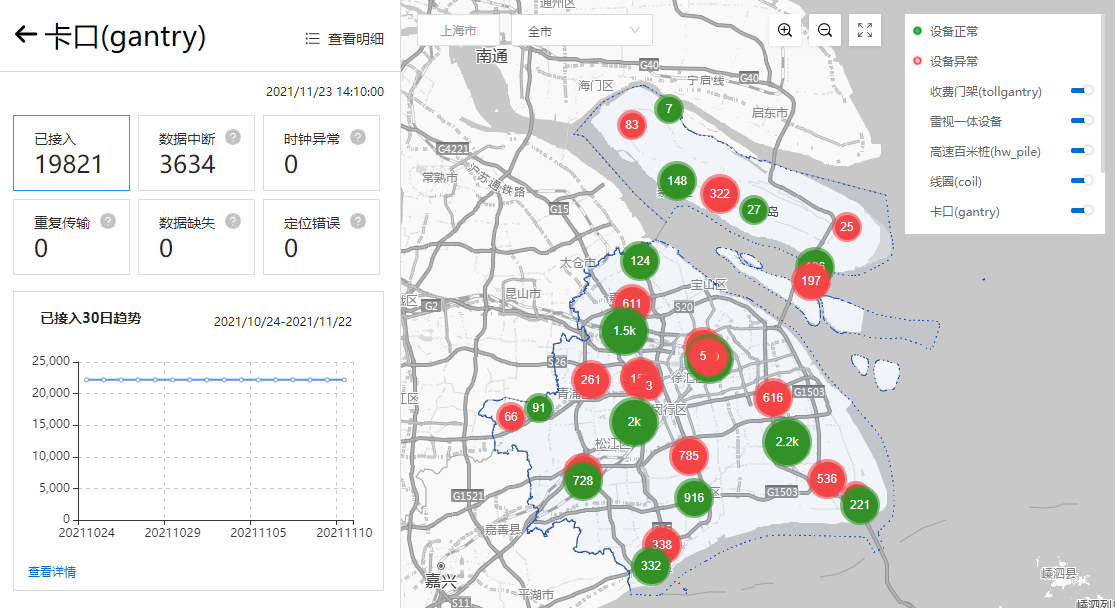
设备的异常状态说明见下表。
设备状态 | 说明 |
数据中断 | 进行定周期数据时空分析,判断存在长时间无数据入库情况。 |
时钟异常 |
|
重复传输 | 进行定周期数据时空分析,检查比上周期增加大量数据,判断可能存在重复传输情况。 |
数据缺失 | 监测周期内出现新增入库数据缺失部分字段或短时间无数据的情况。 |
定位错误 | 从上传的设备位置判断设备定位有错误。 |
您也可将鼠标移动至界面中异常状态的说明按钮(问号)位置查看其说明;点击异常状态,则可查看其最近30日的趋势变化情况。如下图所示,选择“数据中断”,显示设备近30日数据中断的趋势变化曲线;鼠标移动至曲线上可查看具体数值。
如您想查看具体设备的数据情况,如下图所示,在地图上点击选择您的设备,即可显示该设备的设备属性、空间语义,以及设备近30日各类异常状态的时长及趋势变化。其中,设备属性为您显示设备所在位置,空间语义为您说明设备的检测区域。
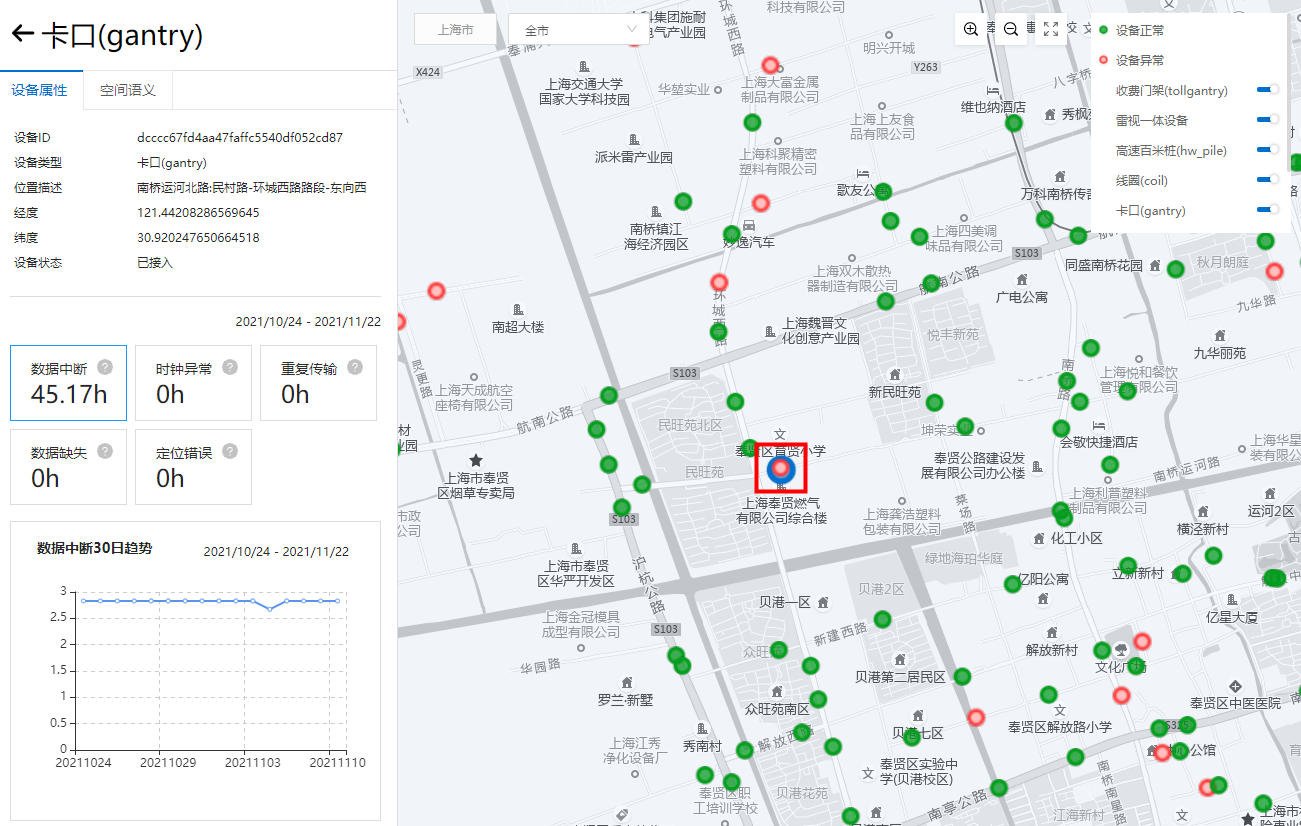
设备明细
如下图所示,在具体设备(卡口)的监测界面点击查看明细或查看详情按钮可查看该类设备的接入详情。
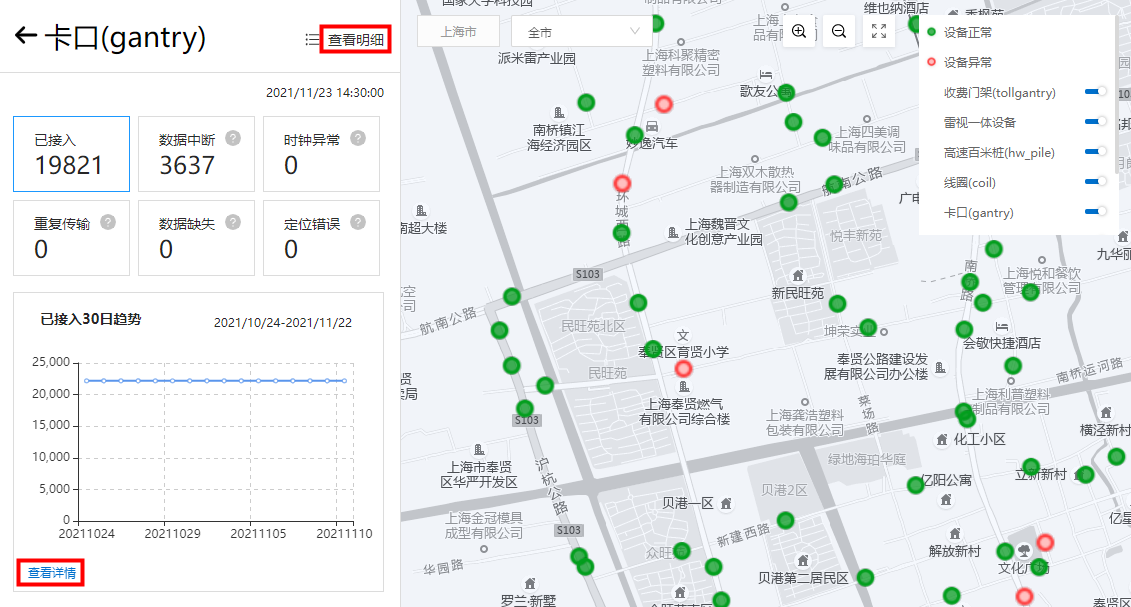
设备详情界面如下图所示,显示接入的设备总量、设备所在路段、设备的具体位置及其经纬度,以及设备的状态、近30日各类异常状态的总时长等数据。您可通过设定设备所属区域、设备状态对设备进行筛选;或通过搜索栏快速筛选相关设备。您也可以点击界面右上角的导出表格按钮,将所有设备数据保存到线下查看。